电脑版百度云软件被很多人使用,用来存储视频,照片等,有的用户在使用该软件时,收到了好友分享的文件,但是发现点击链接后,收到了啊哦,你来晚了,分享的文件已经被取消了,下次要早点哟的提示信息,那么如何解决这一问题呢?小编就来为大家介绍一下吧。
具体如下:
-
1.第一步,双击或者右击打开百度云软件,接着勾选想要分享的文件左边的复选框,然后点击页面顶部的分享选项,并点击弹出窗口中的创建私密链接选项。
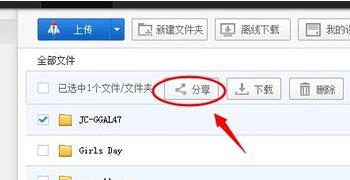
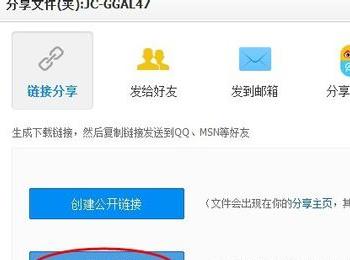
-
2.第二步,来到下图所示的页面后,就可以看到分享的链接和提取文件的密码。
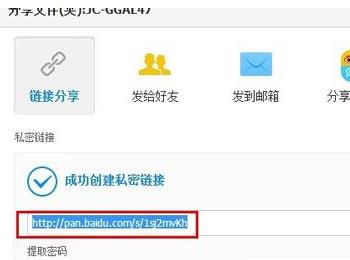
-
3.第三步,双击或者右击打开浏览器软件,接着访问创建的链接,可以看到下图所示的字样。
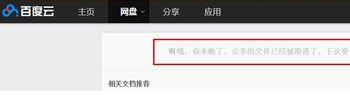
-
4.第四步,在下图所示的页面中,可以看到刚才分享的文件和文件夹名称左边显示了红色的文字:分享失败。说明该文件含有违反规定的词语。
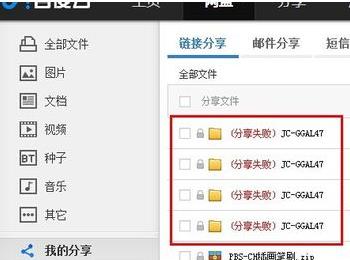
-
5.第五步,记住想要分享的文件的名称,接着勾选分享失败文件左边的复选框,然后点击箭头所指的取消分享选项。
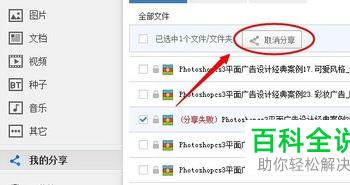
-
6.第六步,在下图所示的弹出窗口中,点击红圈中的确认选项,就可以看到取消分享成功的提示窗口。
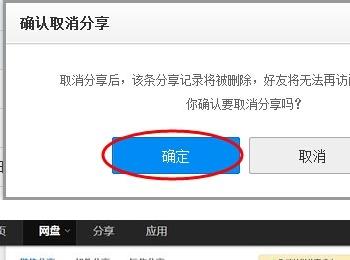
-
7.第七步,我们可以看到如下图所示的页面,点击页面左侧的全部文件选项,接着点击网盘右上角的搜索框,然后输入想要分享的文件夹名称,并点击放大镜图标。
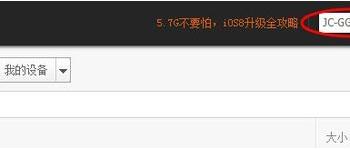
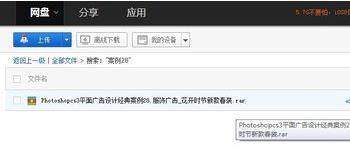
-
8.第八步,来到下图所示的搜索结果页面后,点击想要分享的文件右边的下拉箭头,然后点击弹出窗口中的重命名选项,来更改文件的部分文字,或者全部更换名字。
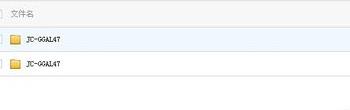
-
9.第九步,完成文件夹的重命名后,在文件夹目录中,点击分享选项,接着可以测试访问分享链接,可以看到分享成功的提示信息。
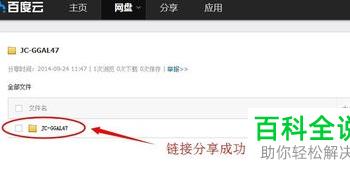
-
以上就是如何在电脑版百度云中解决已经取消分享的文件的问题的方法。
